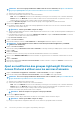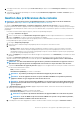Users Guide
• En cas d’échec de la mise à niveau, l’appliance redémarre. Il est recommandé de rétablir le snapshot de VM et de refaire une mise à
niveau.
REMARQUE : Seules les versions 3.1 et supérieures d’OpenManage Enterprise peuvent être mises à jour vers la
version 3.3.1 en utilisant la méthode AutomatiqueEn ligne. Toutefois, pour effectuer une mise à jour à partir
d’OpenManage Enterprise—Tech Release (version 1.0), vous devez d’abord mettre à jour l’appliance vers la version 3.0
ou 3.1, à l’aide de la méthode Manuelle> Hors ligne, après avoir téléchargé l’appliance sur un partage local.
REMARQUE : Si une mise à jour d'OpenManage Enterprise est disponible, un message s'affiche sur le tableau de bord.
Les utilisateurs disposant de tous les privilèges (Administrateur, Gestionnaire de périphériques et Observateur) peuvent
consulter le message, mais seul un administrateur peut choisir de le rappeler ultérieurement ou de l'ignorer.
REMARQUE : Lorsque vous mettez à jour OpenManage Enterprise avec plus de 5500 appareils détectés, la tâche de
mise à jour dure deux à trois heures. Pendant ce temps, il se peut que les services ne répondent pas. Il est donc
recommandé de redémarrer l'appliance de manière appropriée. Après le redémarrage, le fonctionnement normal de
l'appliance est restauré.
REMARQUE : L’ajout d’une deuxième interface réseau ne doit être effectué qu’après l’exécution complète des tâches de
mise à niveau post-console. Une tentative d’ajout d’une deuxième carte NIC alors que la tâche post-mise à niveau est en
cours ne sera pas efficace.
REMARQUE : Vous pouvez vous connecter immédiatement après la mise à jour de l’appliance et vous n’avez pas besoin
d’attendre que l’inventaire soit totalement effectué. Après la mise à jour, la tâche de découverte s’exécute en arrière-
plan et vous pouvez voir occasionnellement sa progression.
REMARQUE : Pour les futures mises à niveau de OpenManage Enterprise version 3.3.1, le fait de cliquer sur Mettre à
jour lance une tâche de téléchargement de l’offre groupée de mise à niveau. Cette tâche se termine automatiquement
une fois que tous les fichiers de mise à jour ont été téléchargés, et vous ne pouvez pas l’interrompre.
Tableau 22. Privilèges d'accès basés sur les rôles pour la mise à jour d'OpenManage Enterprise
Un utilisateur doté de ce rôle ... Peut ...
Administrateur Permet d'afficher la version actuelle d'OpenManage Enterprise et
de la mettre à jour
Gestionnaire de périphériques et Observateur Permet d'afficher uniquement la version actuelle d'OpenManage
Enterprise
Mise à jour à partir de Dell.com
Assurez-vous que l'appliance OpenManage Enterprise peut accéder à Dell.com et à la mise à jour prévue.
REMARQUE :
Avant de commencer la mise à jour, assurez-vous de disposer d’un snapshot de machine virtuelle de la
console qui servira de sauvegarde en cas de problème. (Prévoyez plus de temps pour cela si nécessaire.)
1. Sélectionnez l'une des options suivantes pour afficher des informations sur une mise à jour disponible :
• Automatique et En ligne : les mises à jour sont vérifiées automatiquement chaque semaine. Cette fréquence ne peut pas être
modifiée.
• Manuelle et En ligne : les mises à jour sont vérifiées lorsque vous lancez manuellement la demande.
2. Cliquez sur Contrôler maintenant.
La version de mise à jour disponible, ainsi qu'une brève description des nouvelles fonctionnalités s'affichent.
3. Cliquez sur Mettre à jour et procédez à la mise à jour.
REMARQUE :
Cliquez sur Mettre à jour pour lancer une tâche de téléchargement de l’offre groupée de mise à niveau.
Cette tâche se termine automatiquement une fois que tous les fichiers de mise à jour ont été téléchargés, et vous ne
pouvez pas l’interrompre.
Connectez-vous après avoir procédé à la mise à jour et confirmez que le produit fonctionne comme prévu. Vérifiez si le journal d'audit
contient des avertissements ou des erreurs liés à la mise à jour. S'il contient des erreurs, exportez le journal d'audit et enregistrez-le pour le
support technique.
REMARQUE :
En cas d’échec de la mise à niveau, l’appliance redémarre. Il est recommandé de rétablir le snapshot de
VM et de refaire une mise à niveau.
Gestion des paramètres de l'appliance OpenManage Enterprise 139